كيفية تحرير مساحة قرص ووردبريس
نشرت: 2023-05-04تكافح مع كيفية تحرير مساحة قرص WordPress لتجنب الاصطدام بحدود مضيفك؟
بالنسبة لمعظم مواقع WordPress ، فإن إيجاد طرق لتحسين صورك والوسائط الأخرى يوفر أسرع وأفضل عائد استثمار لتحرير مساحة قرص WordPress ، ولكن هناك أيضًا بعض المجالات الأخرى التي قد ترغب في وضعها في الاعتبار.
في هذا المنشور ، ستتعلم أولاً كيفية التحقق من مساحة قرص WordPress الحالية لديك لفهم مقدار البيانات التي يستهلكها موقعك.
كيفية التحقق من تخصيص مساحة قرص WordPress الحالية
هناك عدة طرق يمكنك من خلالها التحقق من تخصيص مساحة قرص WordPress الحالية. في كثير من الأحيان ، ستظهر لوحة تحكم الاستضافة على لوحة التحكم الخاصة بك:
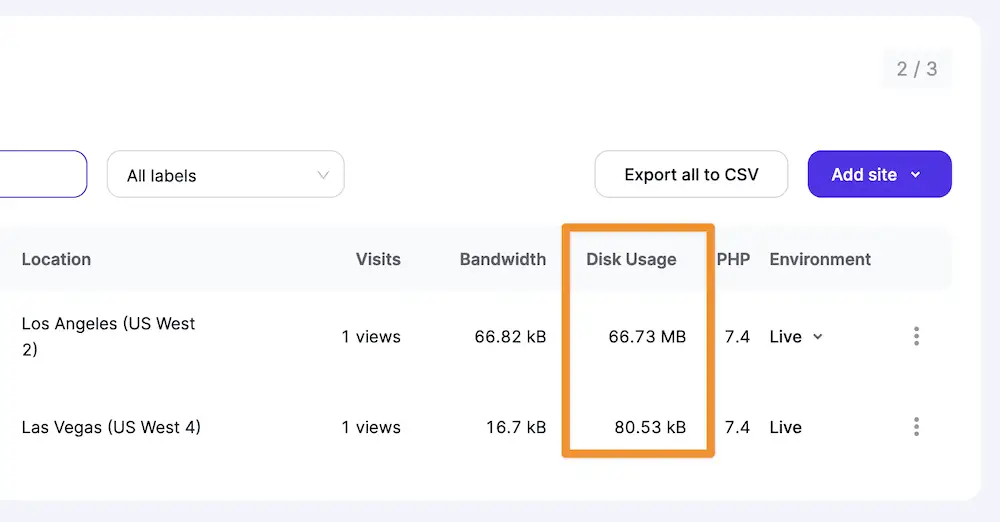
بالطبع ، يمكنك أيضًا أن تطلب من مضيفك مباشرة. إذا قمت بذلك ، يمكنك أيضًا طرح أسئلة متابعة حول ما يأكل مواردك وما يمكنك تركه.
ومع ذلك ، فإن أسرع طريقة للتحقق من مساحة قرص WordPress الخاصة بك هي من خلال أداة Site Health داخل WordPress. ستجده في رابط الأدوات> صحة الموقع ، وستمنحك علامة التبويب المعلومات> الدلائل والأحجام تفصيلاً لتخصيص الموارد:

من هنا ، يمكنك مقارنة ذلك بتخصيص قرص الاستضافة المعروف ، ووضع خطة عمل لتقليل استخدام القرص.
كيفية تحرير مساحة قرص WordPress من خلال تحسين الصورة
في هذا القسم ، سنلقي نظرة على أربعة من أكثر الطرق فعالية لتوفير بعض مساحة قرص WordPress عن طريق تحسين صورك. إنها ليست بأي ترتيب ، لذا اقرأها جميعًا وجرب كل منها لترى ما هو الأفضل لاحتياجاتك!
- احذف الصور غير المستخدمة
- استخدم أحجام صور أصغر لموقعك
- استخدم الاستضافة الخارجية للملفات الكبيرة (بما في ذلك Optimole)
- قم بتحسين صورك باستخدام أدوات عبر الإنترنت
1. حذف الصور غير المستخدمة
إليك طريقة تعادل استخدام مطرقة ثقيلة على البطيخ: احذف الصور التي لا تستخدمها. أنت لا تريد الفوضى ، لذلك إذا قمت بإزالة هذه الصور بالكامل ، فستوفر بعض مساحة قرص WordPress (من المحتمل أن تكون كثيرة).
️ ملاحظة - قبل حذف أي صور ، نوصي بأخذ نسخة احتياطية من موقعك وتخزينه في مكان خارج الموقع.
للقيام بذلك ، توجه إلى Media> Library screen داخل WordPress:

إذا قمت بالنقر فوق صورة ، يمكنك التحقق من حجم الملف وحذف الصورة باستخدام الرابط الموجود أسفل الشاشة:

ومع ذلك ، إذا كنت تريد حذف صور متعددة في وقت واحد ، فيمكنك استخدام زر التحديد المجمع على شاشة مكتبة الوسائط الرئيسية:

بمجرد النقر فوق هذا ، يمكنك تحديد الصور ، ثم استخدام زر الحذف نهائيًا للتخلص منها.
لمساعدتك في العثور بسرعة على الصور التي قد ترغب في حذفها ، يمكنك تغيير القائمة المنسدلة "جميع عناصر الوسائط" إلى " غير مرفق" ، مما يتيح لك تصفية الصور غير المرفقة بمنشور فقط.
ومع ذلك ، لا يعني عدم إرفاق الصورة تلقائيًا أنه يمكنك حذفها ، لذلك ستظل ترغب في إلقاء نظرة على هذه الصور قبل الضغط على زر الحذف.
2. استخدم أحجام صور أصغر لموقعك
بشكل عام ، تعني الصور الصغيرة حجم ملف أصغر - على الرغم من أنك تحتاج إلى التأكد من عرض الصور المقاسة للحصول على أعلى جودة. هناك العديد من الطرق للقيام بذلك ، ولكن قد يحتوي نظام التشغيل الخاص بك (OS) على كل ما تحتاجه.
على سبيل المثال ، في نظام macOS ، يحتوي تطبيق Preview على طريقة لتغيير الأبعاد من خلال خيار القائمة Tools> Adjust Size :

من هنا ، يمكنك حفظ تغييراتك وتحميل الصور إلى WordPress بحجم أصغر. قد تجد أيضًا هذه الأنواع من الأدوات عبر الإنترنت.
3. استخدم الاستضافة الخارجية للملفات الكبيرة (بما في ذلك Optimole)
لقد بدأنا بطريقة المطرقة ، وهذا الخيار مباشر تمامًا ولكنه أكثر دقة. على الرغم من أهمية التحسين ، ستحصل على فوائد هائلة من خلال نقل ملفات الوسائط إلى وحدة تخزين خارجية.
في حين أن هناك الكثير من الإضافات والخدمات المتوفرة في WordPress ، فإن Optimole هو الأكثر وضوحًا:

كأداة تحسين ، فإنه يتفوق على الكثير من المنافسة. لأغراضنا ، يمكنك أيضًا تغيير حجم الصور وضغطها:

والأفضل من ذلك ، يتيح لك Optimole تفريغ الصور إلى وحدات تخزين تابعة لجهات خارجية وتقديمها باستخدام Amazon Cloudfront CDN:

أفضل ما في الأمر هو أن Optimole يتمتع بمستوى مجاني ، على الرغم من أن الخطط المتميزة تمنحك أكثر بكثير من الميزات الأساسية.

4. تحسين صورك باستخدام أدوات عبر الإنترنت
عند الحديث عن ذلك ، يعد تحسين الصور عبر الإنترنت فكرة رائعة بغض النظر عما إذا كنت تريد حفظ مساحة قرص WordPress أم لا. ستجد الكثير من الخيارات المتاحة ، والعديد منها لديه مستوى تحميل مجاني أيضًا ، Tiny PNG هي المفضلة لدينا.
هناك الكثير من المكونات الإضافية لتحسين الصور في WordPress أيضًا. يمكنك الاطلاع على مقارنة أكبر بين أفضل الأدوات التي قمنا بها هنا. بشكل عام ، هناك الكثير من الحلول التي يمكن أن تناسب احتياجاتك ، ونحن نشجعك على النظر إلى أكبر عدد ممكن من الحلول للعثور على الحل. ومع ذلك ، إذا كنت تستخدم Optimole ، فسيكون لديك بالفعل تحسين للصور متاح لك. هذا يعني أنك لن تحتاج إلى خدمة جهة خارجية لتحسين صورك بشكل أكبر.
بعض الطرق السريعة لاستعادة كمية صغيرة من مساحة قرص WordPress
إذا قمت بالفعل بتنفيذ الطرق الأربع التي ذكرناها ، فستحتاج إلى النظر في "المكاسب الهامشية". هناك طريقتان يمكنك من خلالهما المطالبة بمساحة صغيرة من مساحة قرص WordPress والتي قد تساعدك في الحفاظ على تخصيص القرص الخاص بك يبدو رائعًا.
إزالة النسخ الاحتياطية القديمة
يمكن أن تشغل مساحة ، والواقع المحتمل هو أنك لست بحاجة إلى نسخ احتياطية أقدم من حوالي شهر. إذا قمت بحذفها ، يمكنك استعادة بضعة ميغا بايت ثمينة. والأفضل من ذلك ، يجب عليك تخزين النسخ الاحتياطية الخاصة بك على مساحة تخزين خارج الموقع مثل Amazon S3 أو Google Drive. هذا لا يحرر مساحة قرص WordPress فحسب ، بل يجعل النسخ الاحتياطية أكثر قوة وأمانًا.
حذف السمات والإضافات القديمة
هذه ليست طريقة لتحسين مساحة القرص فحسب ، بل إنها أيضًا طريقة أمان جيدة للموقع. يجب عليك التخلص من أي سمات أو مكونات إضافية لا تستخدمها والحفاظ على تثبيت WordPress نظيفًا.
ضع في اعتبارك حجم ملفات الفيديو الخاصة بك
عندما تفكر في تحسين الصورة ، لا تنس الفيديو أيضًا. يمكن أن تكون هذه الملفات ضخمة ، ويقدمها المزيد من مواقع الويب مع زيادة تقنية الويب.
ومع ذلك ، على الرغم من ذلك ، لا توجد أدوات كثيرة جدًا لمساعدتك في تقليل حجم الفيديو الخاص بك. على الأقل ، ليس بنفس تردد تحسين الصورة. بدلاً من ذلك ، غالبًا ما يتعين عليك التأكد من عرض الفيديو بالإعدادات الصحيحة للحفاظ على حجم الملف منخفضًا.
في الواقع ، تتمثل إحدى أفضل الطرق للحفاظ على مساحة قرص WordPress الخاصة بك على حالها في تفريغ أي وسائط على موقعك إلى شبكة توصيل محتوى خارجية (CDN) أو خدمة فيديو مخصصة.
سيحدد العديد من مالكي المواقع أيضًا أن التعليقات والمسودات والعناصر الأخرى الموجودة في الموقع تشغل مساحة قرص WordPress. ومع ذلك ، هذا ليس صحيحًا دائمًا. في القسم الأخير ، سنلقي نظرة على السبب.
لماذا قد لا يؤدي تطهير قاعدة البيانات الخاصة بك إلى توفير مساحة قرص WordPress
هناك العديد من العناصر الأخرى في موقعك التي تحتاج إلى العيش في مكان ما. على سبيل المثال ، خذ مسودات المنشورات والصفحات أو إدخالات قسم التعليقات.

ومع ذلك ، لن تشغل هذه أي مساحة على قرص WordPress في ظل الظروف العادية. هذا لأن كل عنصر من هذه العناصر الموجودة في الموقع يعيش في قاعدة البيانات.

بدلاً من ذلك ، لن يحلل العديد من موفري الاستضافة أحجام قاعدة البيانات في تخصيص مساحة القرص. على هذا النحو ، لن يؤدي تحسين قاعدة البيانات وتقليمها إلى إحداث فرق في الموارد المتاحة لديك.
خاتمة
تعد الوسائط مهمة لكل موقع ويب حديث تقريبًا ، لذلك من المحتمل أن يكون لديك الكثير من الصور ومقاطع الفيديو والرسومات على موقعك.
ومع ذلك ، يمكنك تقليل حجم كل هذه الأشياء تقريبًا باستخدام تحسين الصورة. في حين أن طريقتنا المفضلة لتقليل أحجام الملفات هي إلغاء تحميل الصور إلى أداة مثل Optimole ، يمكنك أيضًا استعادة مساحة قرص WordPress باستخدام أدوات أخرى عبر الإنترنت وحذف الصور تمامًا.
هل لديك أي أسئلة حول استخدام تحسين الصور لاستعادة مساحة قرص WordPress؟ اسألنا في قسم التعليقات أدناه!
